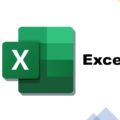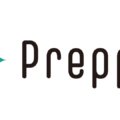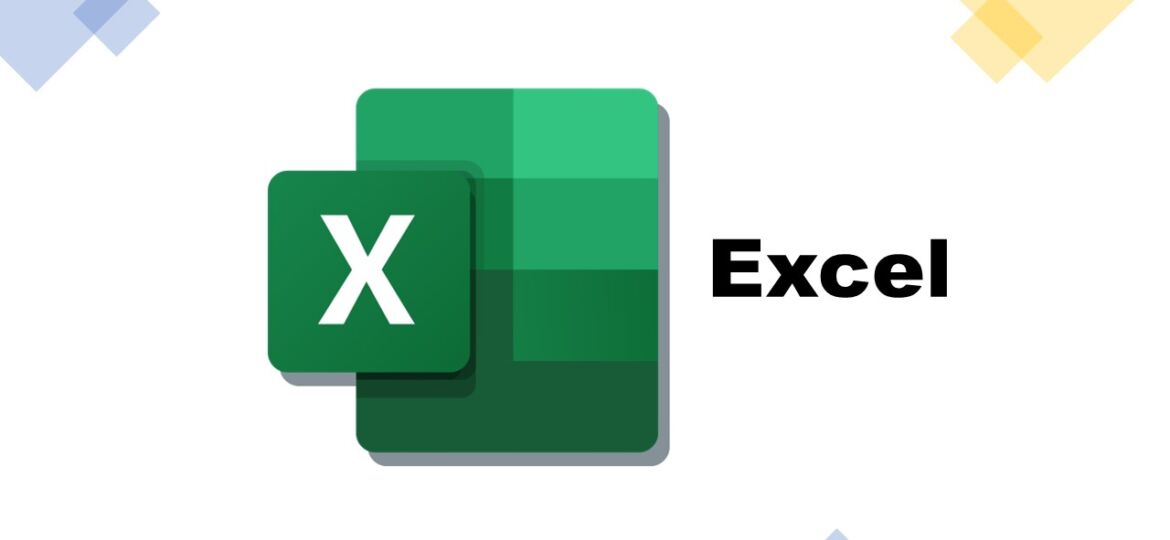
こんにちは!truestarのtokuです。
ダミーデータを適当に作りたいけど地味に大変だなって時ないでしょうか。
そういう場合に役立つExcelの関数を用いたダミーデータの作り方を紹介します。
1.概要
売上や割引率など、それっぽく入れたいけど一つ一つ入れるのは手間な際に使える方法です。
まずは乱数で入れたいところを今回の方法で埋めてから、計算で作成できる利益率などを後から埋めることで
比較的簡単にダミーデータが作成ができます。
今回は、
・10000~5000000の範囲で売上
・1%~10%の範囲で割引率
を作成します。
2.手順
2-1.定義を用意する
わかりやすくするために以下のような定義テーブルを用意しておくと楽です。
1つ注意点として、割引率など%表記のものは整数部分を入れておくようにしてください。
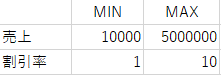
2-2.関数を入れる

上記の画像のように式を入れます。
今回使用するのはRANDBETWEEN関数です。
RANDBETWEEN(最小値,最大値)でその範囲内に収まる数値がランダムでセルに出力されます。
MINとMAXの欄を絶対参照で選択することで下にコピーしても問題ないように記載してください。
ポイントとしては、
①割引率のような%表記のカラムは、「/100」を入れる
②IDのような何番目のレコードかを入れるカラムを作成する際は「ROW()-1」とすることで自動で連番が振れます
2-3.式を下にコピーする
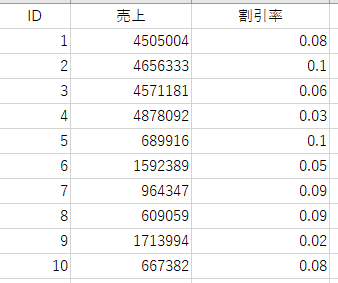
式をコピーするとコピーした分ダミーデータが作成されるかと思います。
「セルに何かを入力する」などの動作をするたびに再計算され値が変わるので注意が必要です。
意図的に再計算させたい場合は「F9」もしくは「Shift&F9」を押すことで再計算されます。
3.端数がいらないとき
今回の売上は1円単位まで記載されていますが、百円以下は不要の場合もあるかと思います。
その場合はROUND関数を使いましょう。
ROUND関数は小数点以下だけでなく、整数の四捨五入も可能です。
ROUND(売上,-4) (1つの式にまとめる場合は ROUND(RANDBETWEEN($B$2,$C$2),-4) をコピー)
-4を指定することで以下のように桁をそろえることができます。
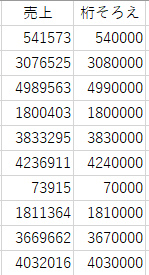
まとめ
いかがでしたでしょうか。
これを応用することで、様々な条件のダミーデータを簡単に作成することができますので
まずは初歩から慣れてみてください。
またtruestarではデータ活用に関する様々な業務を承っております。是非こちらからご相談ください。